Certains utilisateurs de Windows, qui utilisent un port Ethernet sur plusieurs ordinateurs peuvent recevoir un Conflit d’adresse IP Erreur réseau – Un autre ordinateur sur ce réseau a la même adresse IP que cet ordinateur. Contactez votre administrateur réseau pour vous aider à résoudre ce problème. Plus de détails sont disponibles dans le journal des événements système de Windows. Fondamentalement, ce que ce message signifie, c’est que plus d’un ordinateur sur votre réseau utilise la même adresse IP, et cela doit être corrigé.
Windows a détecté un conflit d’adresse IP

De nombreuses personnes n’utilisent aucun routeur Wi-Fi et utilisent à la place un câble Ethernet pour connecter leurs ordinateurs à Internet.
Pourquoi ce conflit d’adresse IP se produit-il
Si vous utilisez une connexion Ethernet directe sans routeur Wi-Fi, vous pouvez rencontrer ce problème. Lorsque vous utilisez une telle connexion, vous devez entrer l’adresse IP, le masque de sous-réseau, la passerelle par défaut, le serveur DNS préféré et le serveur DNS alternatif. Après avoir entré ceci, votre connexion enregistre l’adresse MAC ou l’adresse réseau actuelle comme valeur par défaut. Si vous débranchez la connexion Ethernet du premier ordinateur et essayez de le connecter à un autre ordinateur, votre réseau ne pourra pas reconnaître l’adresse MAC du deuxième ordinateur car il a déjà enregistré l’adresse MAC du premier ordinateur. Par conséquent, vous obtiendrez une fenêtre contextuelle affichant le message.
Un autre ordinateur sur ce réseau a la même adresse IP
Si vous êtes sur un réseau domestique, éteignez votre routeur, attendez 10 à 15 secondes, puis rallumez-le et voyez. Cette étape simple peut vous aider à résoudre le problème. Si ce n’est pas le cas, ces suggestions peuvent vous aider.
Changer l’adresse MAC
Vous devez utiliser le premier registre de l’adresse MAC sur votre deuxième ordinateur. Pour obtenir l’adresse MAC du premier ordinateur ou de l’ordinateur actuellement connecté, ouvrez l’invite de commande, entrez cette commande et appuyez sur Entrée.
ipconfig /all

Vous devriez voir le Adresse physique dans le résultat.
Maintenant, ouvrez le deuxième ordinateur. Appuyez sur Win + R, tapez ncpa.cpl et appuyez sur Entrée.
Faites un clic droit sur Ethernet [number] (le cas échéant) > allez dans Propriétés > Configurer > Avancé > Adresse réseau.
Notez l’adresse MAC dans le Valeur boîte et enregistrez vos paramètres.
Si vous ne souhaitez pas utiliser la méthode native pour modifier l’adresse MAC, vous pouvez utiliser des outils de modification d’adresse MAC tiers pour faire de même.
Voyez si cela vous aide. Si ce n’est pas le cas, essayez la suggestion suivante.
Renouveler l’adresse IP à l’aide de l’invite de commande
Si vous n’avez qu’un seul ordinateur, mais que vous recevez toujours ce message d’erreur, vous devrez peut-être renouveler votre adresse IP et voir si cela vous aide. ouvrez l’invite de commande. Pour cela, vous pouvez rechercher
Ouvrez une fenêtre d’invite de commande et exécutez les commandes suivantes :
ipconfig /release
ipconfig /renew
La première commande libérera votre adresse IP actuelle et la deuxième commande vous permettra d’attribuer une nouvelle adresse IP.
A lire aussi: Internet fonctionne via un routeur WiFi mais pas via un modem Ethernet OU vice versa.
J’espère que quelque chose vous aide.




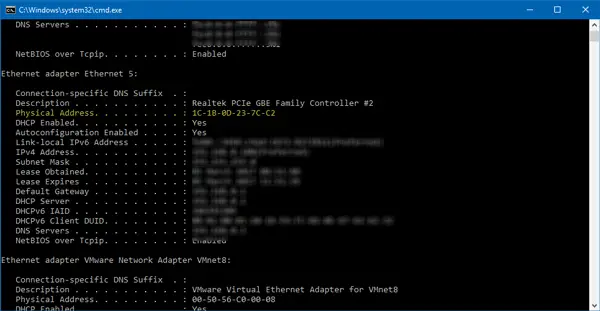
![[2023] 6 façons de copier / coller du texte brut sans formatage](https://media.techtribune.net/uploads/2021/03/5-Ways-to-Copy-Paste-Plain-Text-Without-Formatting-on-Your-Computer-shutterstock-website-238x178.jpg)






